'>
Ostatnio widzieliśmy wiele Fallout: New Vegas gracze często zgłaszają swoje gry ulega awarii lub zamyka się . Zwykle się zdarza, że po prostu są wyrzucane z powrotem na pulpit bez żadnych ostrzeżeń.
Jeśli Fallout: New Vegas zawiesza się lub zamyka, gdy jesteś w środku gry, bez wątpienia jesteś bardzo sfrustrowany. Ale nie martw się! Twój problem z awarią można naprawić…
Wypróbuj te poprawki
Być może nie będziesz musiał wypróbowywać ich wszystkich; po prostu pracuj w dół listy, aż znajdziesz tę, która najbardziej Ci odpowiada.
- Uruchom grę w trybie zgodności
- Zaktualizuj sterowniki urządzeń
- Zainstaluj ponownie grę
- Zainstaluj modyfikację zapobiegającą awariom lub ulepszającą grę
Poprawka 1: Uruchom grę w trybie zgodności
Fallout: New Vegas może ulec awarii na twoim komputerze z powodu problemów ze zgodnością. Powinieneś spróbować uruchomić grę lub klienta Steam w trybie zgodności. Aby to zrobić:
- Kliknij prawym przyciskiem myszy Ikona Fallout: New Vegas lub Steam na pulpicie, a następnie wybierz Nieruchomości .

- Kliknij Zgodność karta, sprawdź Uruchom ten program w trybie zgodności i wybierz System Windows 7 , a następnie kliknij dobrze .
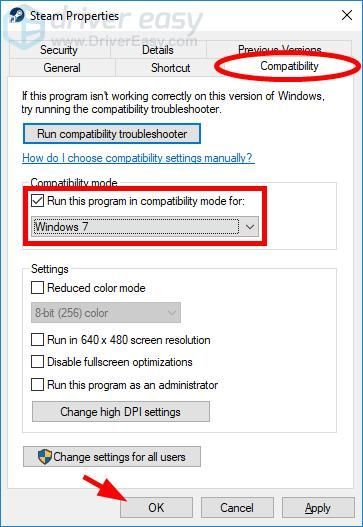
Teraz spróbuj uruchomić grę i sprawdź, czy to pozbyło się problemu z awarią. Miejmy nadzieję, że tak. Ale jeśli nie, są jeszcze inne rozwiązania, które możesz wypróbować…
Poprawka 2: Zaktualizuj sterowniki urządzeń
Problem z awarią może wystąpić, gdy używasz niewłaściwego sterownika lub jest on nieaktualny. Aby sprawdzić, czy tak jest w Twoim przypadku, spróbuj zaktualizować sterowniki urządzenia.
Jeśli nie masz czasu, cierpliwości lub umiejętności, aby ręcznie zaktualizować sterowniki, możesz to zrobić automatycznie za pomocą Łatwy kierowca .
Łatwy kierowca automatycznie rozpozna Twój system i znajdzie dla niego odpowiednie sterowniki. Nie musisz dokładnie wiedzieć, jaki system działa na Twoim komputerze, nie musisz ryzykować pobrania i zainstalowania niewłaściwego sterownika i nie musisz się martwić, że podczas instalacji popełnisz błąd. Driver Easy sobie z tym wszystkim poradzi.
- Pobieranie i zainstaluj Łatwy kierowca .
- Biegać Łatwy kierowca i kliknij Skanuj teraz przycisk. Łatwy kierowca przeskanuje komputer i wykryje sterowniki powodujące problemy.
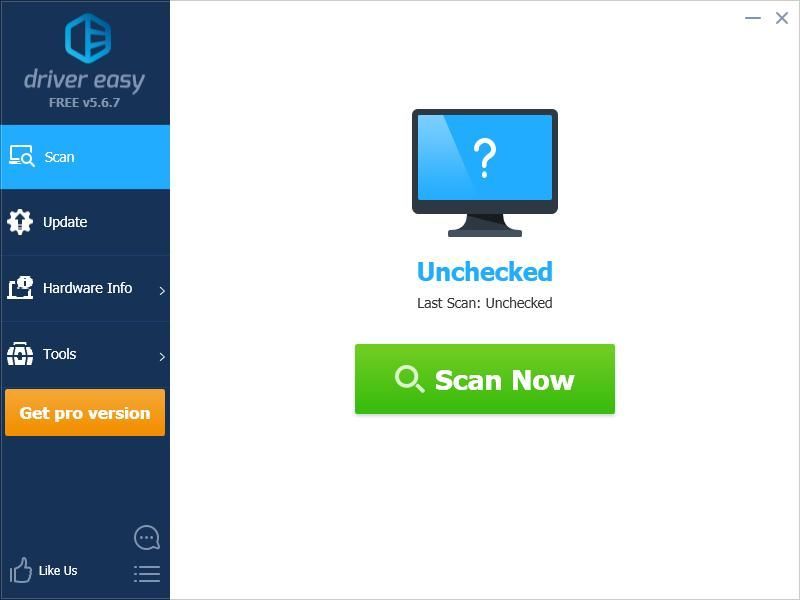
- Kliknij Aktualizacja przycisk obok każde urządzenie aby pobrać najnowszy i prawidłowy sterownik, możesz ręcznie zainstalować sterownik. Lub kliknij Aktualizuj wszystko przycisk w prawym dolnym rogu, aby automatycznie zaktualizować wszystkie nieaktualne lub brakujące sterowniki na komputerze. (To wymaga Wersja Pro - zostaniesz poproszony o aktualizację po kliknięciu Aktualizuj wszystko. Otrzymujesz pełne wsparcie i 30-dniową gwarancję zwrotu pieniędzy.)
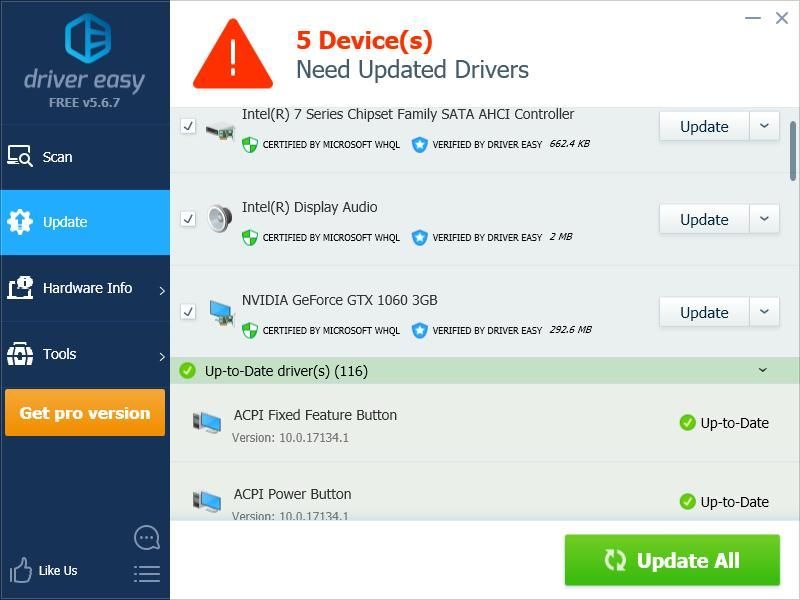
Możesz zaktualizować sterowniki za darmo, ale jest to częściowo ręczne. - Zrestartuj swój komputer.
Poprawka 3: Zainstaluj ponownie grę
Jest to skuteczna naprawa problemów z awariami gry Fallout: New Vegas, ponieważ naprawia ona za Ciebie uszkodzone pliki gry. Próbować ponowna instalacja gry i zobacz, czy to powstrzyma awarię gry. Jeśli tak, to świetnie. Ale jeśli nie, może być konieczne…
Poprawka 4: Zainstaluj modyfikację zapobiegającą awariom lub ulepszającą grę
Niektóre modyfikacje Fallout: New Vegas mogą pomóc w naprawieniu problemów z awariami i poprawieniu wydajności gry. Powinieneś poszukać informacji w Internecie i znaleźć dla siebie odpowiednie mody z wiarygodnego źródła, takiego jak Nexus Mods.
Te mody nie są opracowywane i wydawane przez dewelopera Fallout: New Vegas. Nie możemy zagwarantować, że są w 100% bezpieczne. Powinieneś je pobrać i zainstalować na własne ryzyko .Mam nadzieję, że jedna z powyższych poprawek zadziałała. Jeśli masz jakieś pytania lub sugestie, zostaw komentarz poniżej.

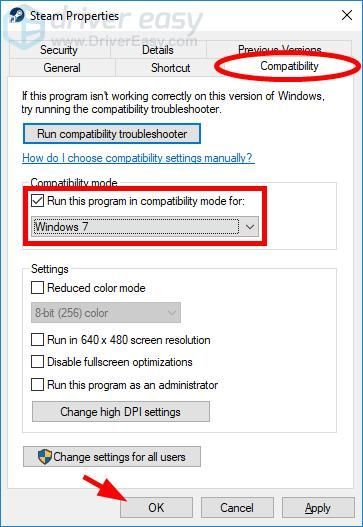
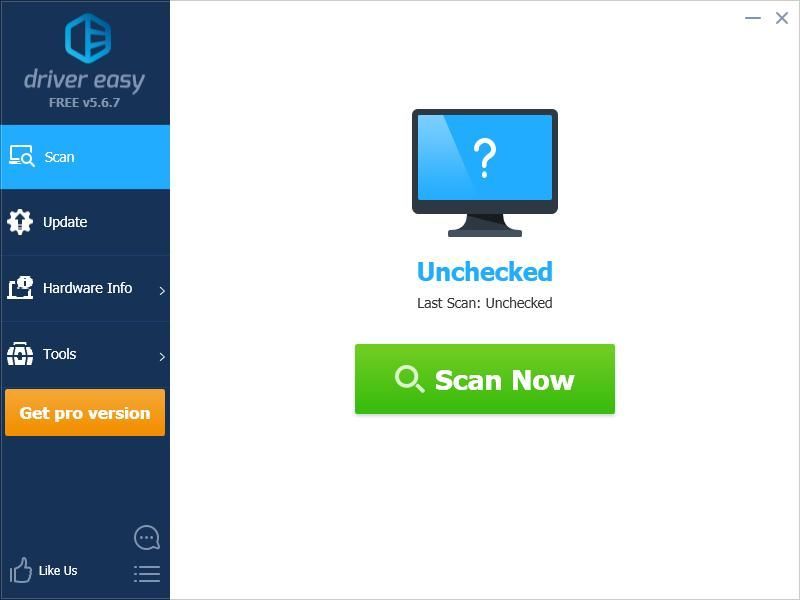
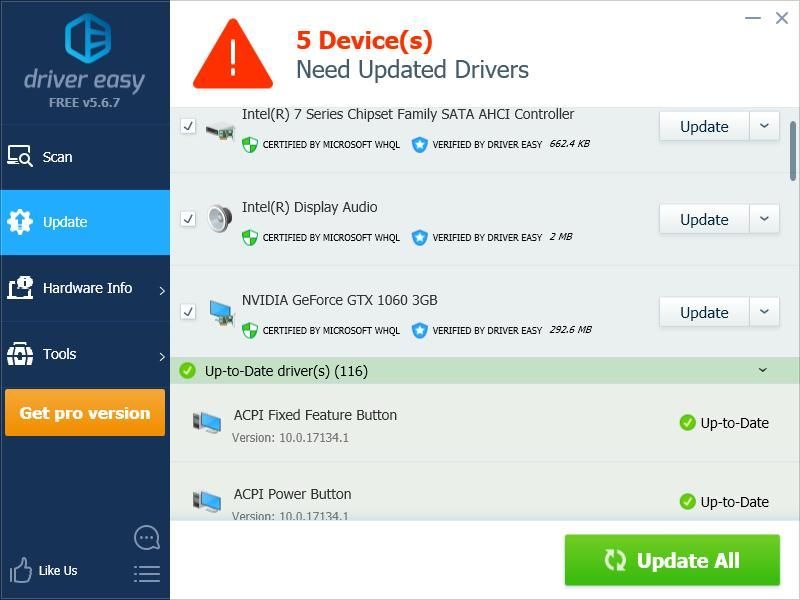




![[Porady 2022] Jak naprawić Corsair iCUE nie działa w systemie Windows 10](https://letmeknow.ch/img/knowledge/40/how-fix-corsair-icue-not-working-windows-10.jpg)
![Starcraft 2 Awaria na PC [Łatwa naprawa]](https://letmeknow.ch/img/knowledge/49/starcraft-2-crashing-pc.png)
